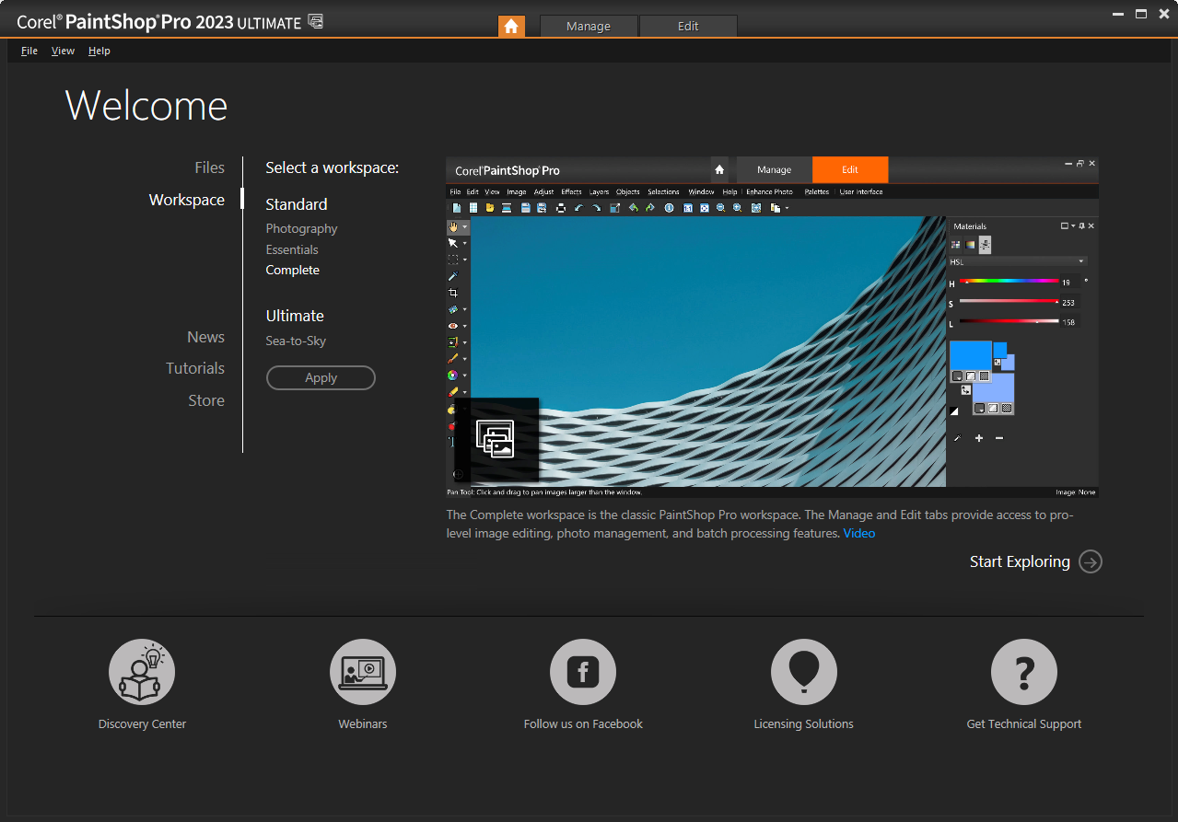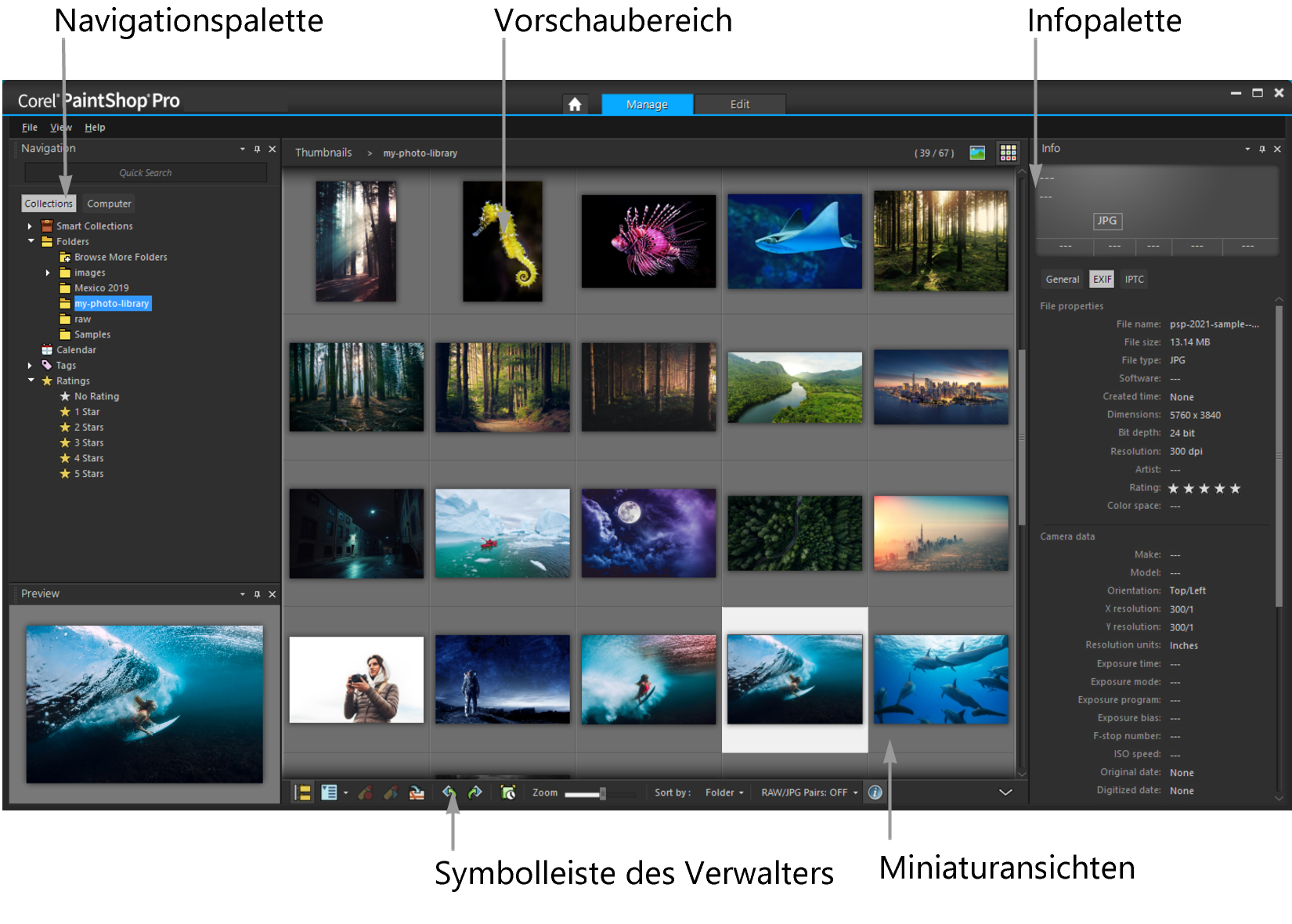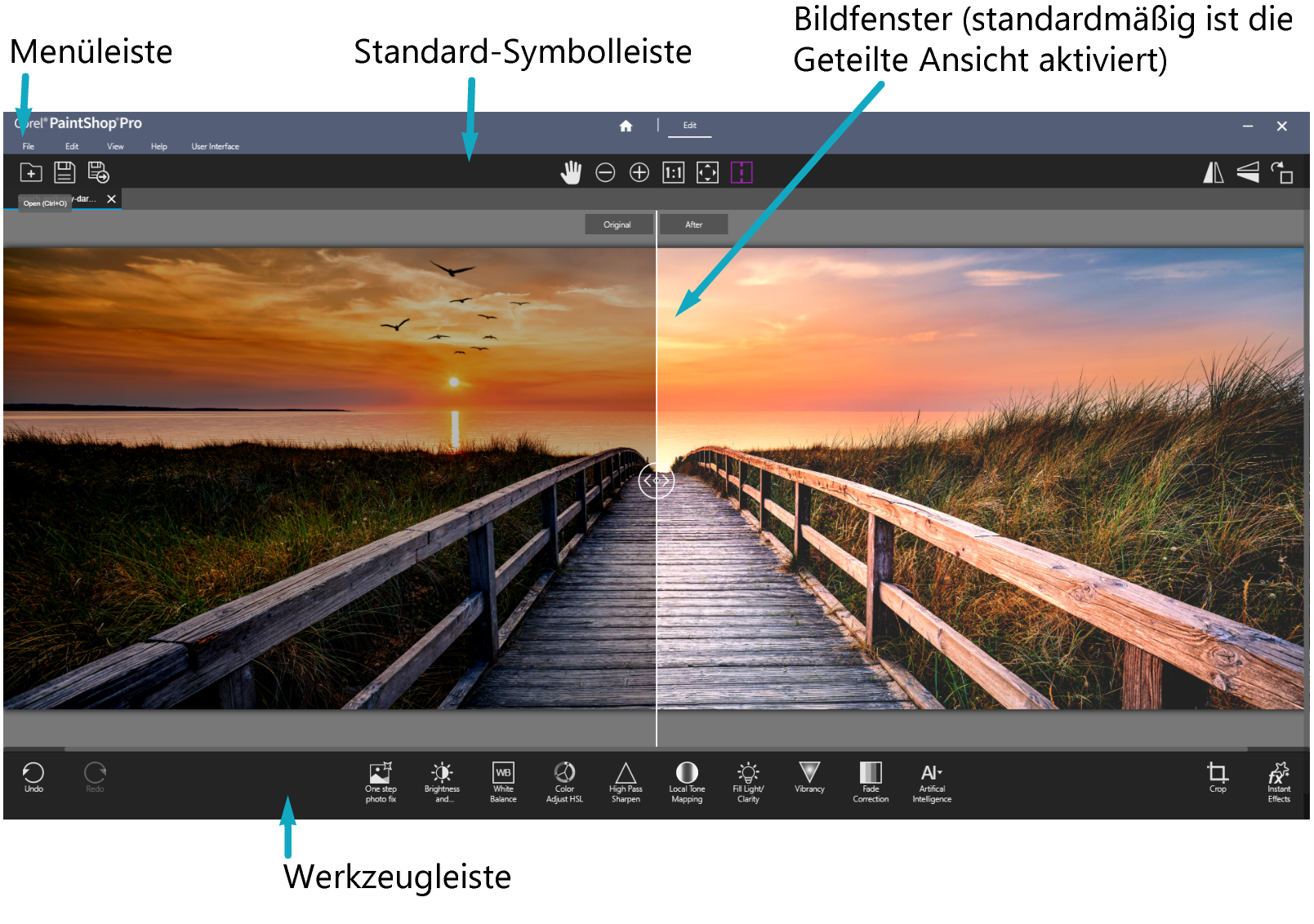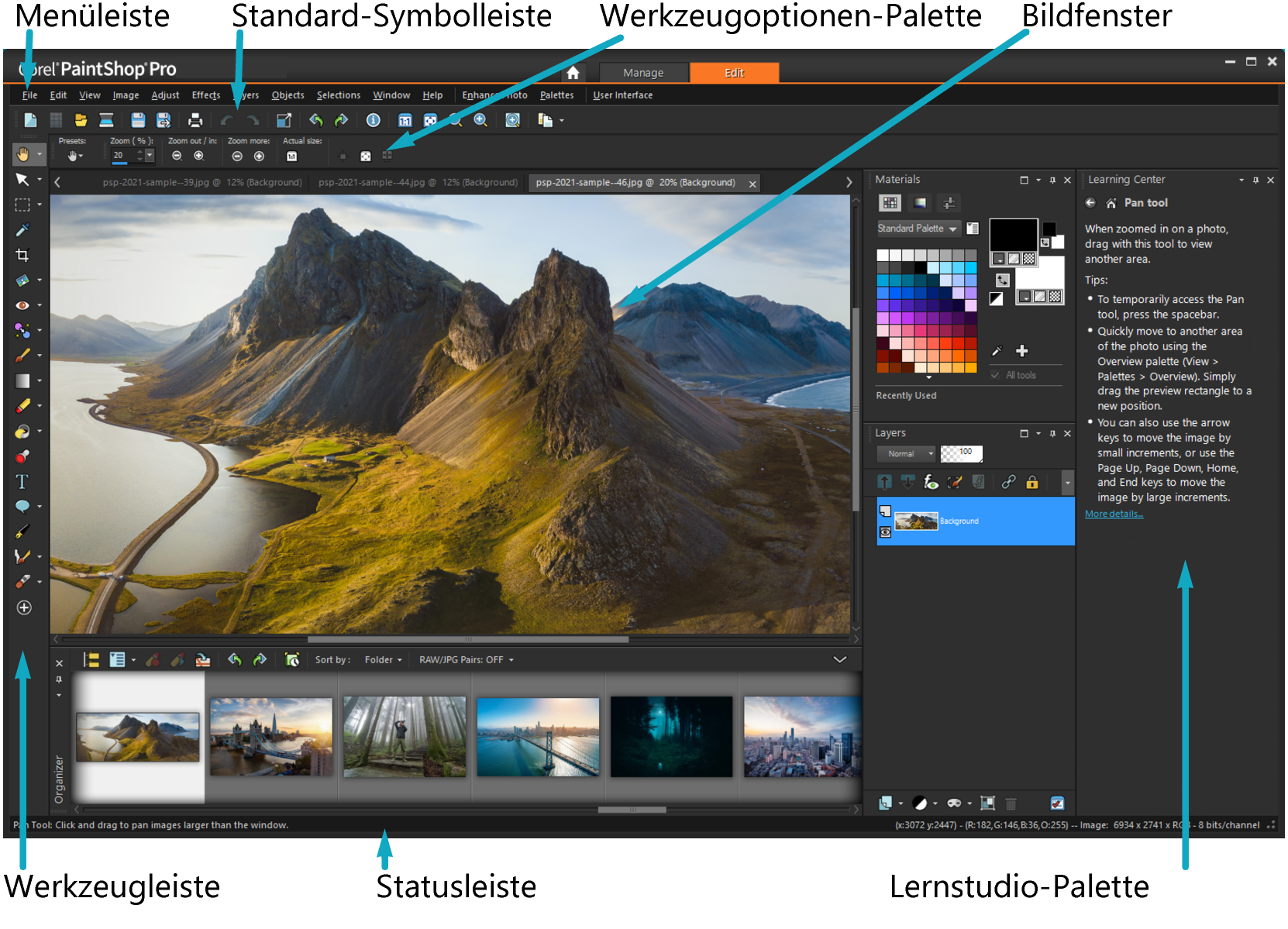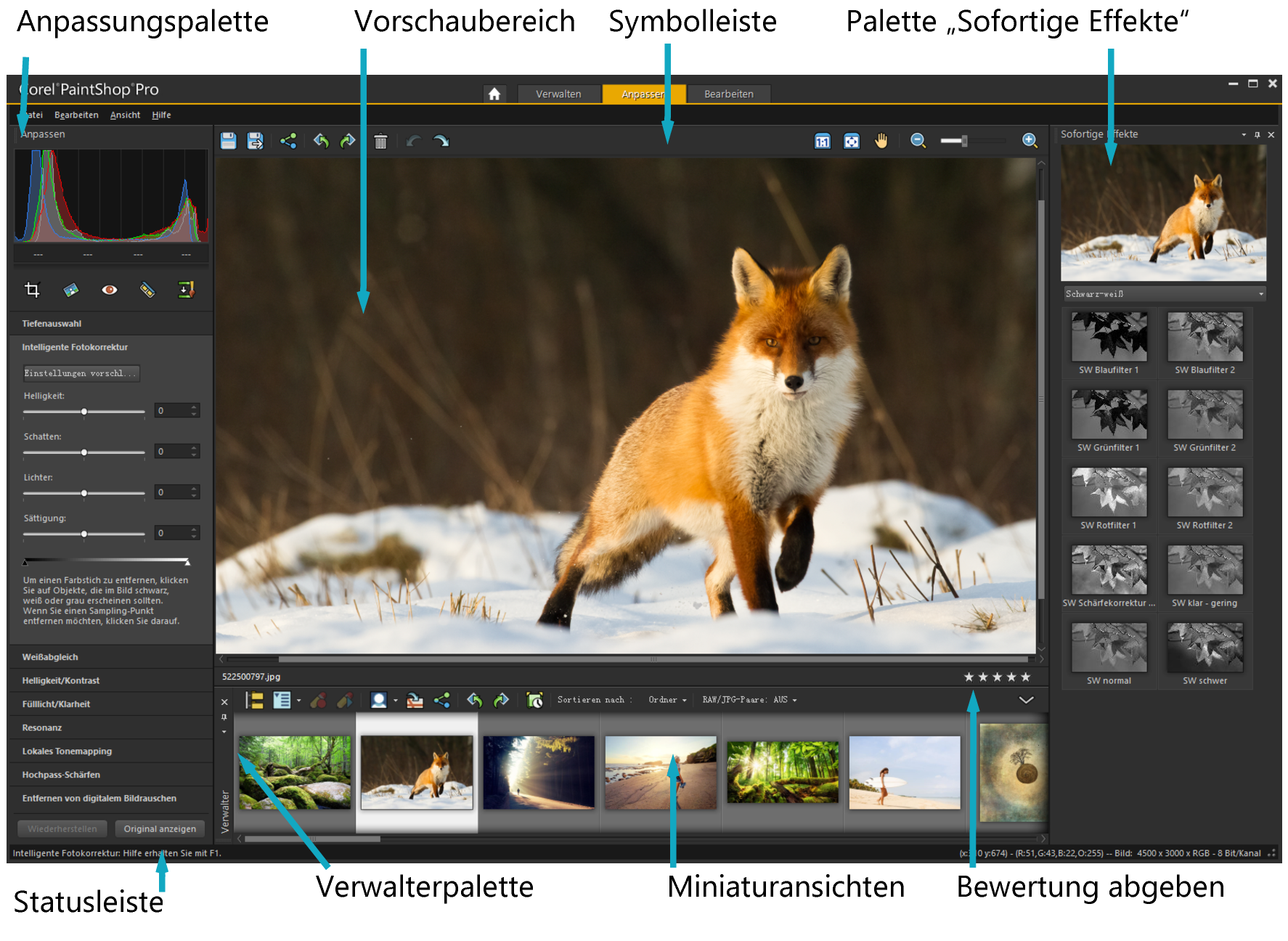Die Arbeitsbereich-Registerkarten
Die Registerkarten dienen dazu, Funktionen und Inhalte zu ordnen. Die Arbeitsbereiche „Fotografie", „Grundelemente" und „Komplett" weisen standardmäßig unterschiedliche Registerkarten auf.
•
Willkommen: verfügbar in Fotografie, Grundelemente und Komplett
•
Verwalten: wird in Komplett angezeigt
•
Anpassen (optional): in Komplett verfügbar, ist jedoch keine Standardregisterkarte
•
Bearbeiten: in Fotografie, Grundelemente und Komplett verfügbar, ist jedoch dem Bearbeitungsprofil der einzelnen Arbeitsbereiche angepasst.
Auf jeder Registerkarte können Sie auf Werkzeuge und Steuerelemente zugreifen, mit denen Sie die anfallenden Aufgaben schnell und effizient erledigen können.
Weitere Informationen, wie Sie Registerkarten ein- und ausblenden und die Standardregisterkarte für Ihren Arbeitsbereich festlegen, erhalten Sie unter Festlegen der Einstellungen für die Arbeitsbereichsregisterkarten.
In einigen Arbeitsbereichen (z. B. „Komplett") können Sie die aktuelle Arbeitsbereichskonfiguration und den Arbeitsbereichszustand speichern, einschließlich aller geöffneten Bilder und deren Vergrößerungen und Bildschirmpositionen sowie der Positionen und Einstellungen von Paletten, Symbolleisten, Dialogfeldern und Fenstern. Weitere Informationen erhalten Sie unter Verwendung benutzerdefinierter Arbeitsoberflächen.
Die Registerkarte „Willkommen"
Über die Registerkarte „Willkommen" können Sie auf die standardmäßigen Arbeitsbereichseinstellungen zugreifen, ein neues Projekt starten oder eine kürzlich benutzte Datei öffnen. Zudem bietet sie Lernhilfsmittel, Angebote und wichtige Informationen über Ihr Produkt.
Willkommen
Die Registerkarte „Verwalten"
Im Arbeitsbereich Komplett können Sie über die Registerkarte Verwalten auf Fotoverwaltungsfunktionen zugreifen, mit deren Hilfe Sie Fotos in einer Vorschau anzeigen und ordnen sowie Ihren Bildbearbeitungsablauf vereinfachen können.
Miniaturansichtsmodus
Die Registerkarte Verwalten besteht aus den folgenden Komponenten:
•
Navigationspalette – Erleichtert das Suchen und Verwalten von Fotos. Sie können das Suchfeld verwenden oder auf die Registerkarte „Sammlungen" oder „Computer" klicken, um die Ordner auf dem Computer anzuzeigen. Zudem können Sie Fotos nach Sammlung, Tags oder Bewertungen sortieren.
•
Vorschaubereich – Sie können zwischen zwei Ansichten wählen, einer großen Einzelbildansicht und einer Ansicht mit mehreren Miniaturansichten (erweiterte Verwalterpalette).
•
Infopalette – Hier werden Informationen zum ausgewählten Bild angezeigt. Sie besteht aus einer kameraartigen Anzeige der Einstellungen, die bei der Aufnahme des Fotos verwendet wurden, und einem Registerkartenbereich, in dem Sie Informationen wie Tags und Bewertungen hinzufügen und auf eine umfassende Liste von EXIF- oder IPTC-Daten zugreifen können.
•
Verwalter-Symbolleiste: Enthält verschiedene Befehle und Optionen für die Fotoverwaltung. Sie können die Werkzeuge ein- oder ausblenden, indem Sie auf die Schaltfläche

klicken.
Weitere Informationen zur Arbeit mit der Registerkarte Verwalten finden Sie unter Überprüfen, Verwalten und Suchen von Fotos.
Die Registerkarte „Bearbeiten"
Auf der Registerkarte „Bearbeiten" können Sie auf Bearbeitungsfunktionen zugreifen. Je nach Arbeitsoberfläche enthält sie Menüs, Werkzeuge und Paletten, mit denen Sie Bilder erstellen und bearbeiten können.
(Arbeitsbereich „Fotografie") Der Arbeitsbereich „Fotografie" verfügt über eine vereinfachte, touchfähige Oberfläche und eine praktische Geteilte Ansicht. Sie eignet sich besonders für Neueinsteiger und schnelle Bearbeitungen.
(Arbeitsbereich „Komplett") Ein Foto auf der Registerkarte „Bearbeiten"
Die Registerkarte Bearbeiten besteht aus folgenden Komponenten:
•
Menüleiste – Zeigt Befehle für verschiedene Aufgaben an. Das Menü „Effekte" enthält beispielsweise die Befehle zum Anwenden von Bildeffekten.
•
Symbolleisten – Zeigt Schaltflächen für häufig verwendete Befehle an. Weitere Informationen finden Sie unter
Symbolleisten verwenden.
•
Paletten – Zeigt Informationen an und hilft bei der Auswahl von Werkzeugen, beim Ändern von Optionen, der Verwaltung von Ebenen, der Auswahl von Farben und anderen Bearbeitungsfunktionen. Weitere Informationen finden Sie unter
Verwenden von Paletten.
•
Bildfenster – zeigt geöffnete Dateien an. Sie können zwischen einer Registerkartenansicht und einer Fensteransicht wählen. Weitere Informationen finden Sie unter
Bilder anzeigen.
•
Statusleiste – zeigt Informationen zum ausgewählten Werkzeug oder Menübefehl sowie Bilddaten wie Abmessungen, Farbtiefe und Zeigerposition an. Die Statusleiste wird am unteren Rand des Fensters angezeigt und kann im Gegensatz zu anderen Symbolleisten nicht angepasst oder verschoben werden. Weitere Informationen zum Anzeigen von Bildinformationen finden Sie unter
Anzeigen und Bearbeiten von Fotoinformationen.
Optionale Registerkarten: Anpassen (Arbeitsbereich „Komplett")
Auf der Registerkarte Anpassen können Sie schnelle Bearbeitungen vornehmen. Hier können Sie mithilfe der gängigsten Werkzeuge Ihre Fotos korrigieren und optimieren.
Ein auf der Registerkarte „Anpassen" angezeigtes Foto
Die Registerkarte Anpassen besteht aus den folgenden Komponenten:
•
Anpassungspalette – Zeigt Werkzeuge und Steuerungen für die Fotoanpassung an.
•
Vorschaubereich – Hier wird das in der Verwalterpalette ausgewählte Foto angezeigt.
•
Symbolleiste: Zeigt Schaltflächen zum Aufruf gängiger Speicher- und Anzeigebefehle an
•
Palette Sofortige Effekte: Zeigt voreingestellte Effekte an, die auf ein Foto angewendet werden können
•
Statusleiste – Hier werden Informationen zum ausgewählten Werkzeug angezeigt.
•
Verwalterpalette – Diese Palette ermöglicht die Auswahl von Fotos (als Miniaturansichten) und verfügt über eine Symbolleiste mit einer Reihe von Befehlen und Optionen für die Verwaltung der Fotos. Sie können die Werkzeuge ein- oder ausblenden, indem Sie auf die Schaltfläche

klicken.
•
Steuerung für die Bewertung mit Sternen – Mit dieser Funktion können Sie jedem Foto eine Bewertung zuweisen, um Ihre Favoriten schnell wieder ausfindig zu machen.